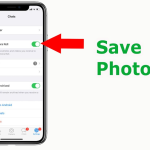Οι ειδοποιήσεις μπορεί να είναι πραγματικά ενοχλητικές, ειδικά όταν είστε βαθιά στη δουλειά και δεν θέλετε να σας αποσπούν την προσοχή. Ευτυχώς, το iPhone σας έχει πολλές επιλογές για να αποσιωπήσει αυτές τις ενοχλητικές ειδοποιήσεις, δίνοντάς σας την απαραίτητη ηρεμία.
Έτσι, αν έχετε βαρεθεί τις συνεχείς διακοπές από ειδοποιήσεις, είτε από συγκεκριμένες εφαρμογές είτε γενικά, είστε στο σωστό μέρος. Θα σας καθοδηγήσουμε σε διάφορους τρόπους για να θέσετε σε σίγαση τις ειδοποιήσεις στο iPhone σας. Το καλύτερο μέρος; Δεν χρειάζεται να εγκαταστήσετε καμία εφαρμογή τρίτου μέρους για αυτό.
Πώς να θέσετε σε σίγαση τις ειδοποιήσεις σε ένα iPhone χρησιμοποιώντας την Αθόρυβη λειτουργία
Εάν βρίσκεστε σε μια σύσκεψη ή απλά χρειάζεστε λίγο χρόνο ησυχίας, η αλλαγή του iPhone σας σε αθόρυβη λειτουργία είναι ένας γρήγορος και εύκολος τρόπος για να θέσετε σε σίγαση όλες τις ειδοποιήσεις. Είναι κάτι που έχουν τα iPhone από την έναρξή τους. Ας δούμε πώς να το κάνετε ανάλογα με τη λειτουργία iPhone σας.
Για iPhone 15 Pro και νεότερα:
Πατήστε και κρατήστε πατημένο το κουμπί δράσης στην αριστερή πλευρά.
Συνεχίστε να κρατάτε μέχρι να νιώσετε μια δόνηση και να δείτε το εικονίδιο Silent Mode. Αυτό σημαίνει ότι η αθόρυβη λειτουργία είναι ενεργοποιημένη.
Μόλις ενεργοποιηθεί, οι ειδοποιήσεις θα σιωπούν. Αλλά οι συναγερμοί και τα χρονόμετρα μπορούν ακόμα να χτυπήσουν.
Για iPhone 15 (στάνταρ) και παλαιότερα:
Γυρίστε το διακόπτη Silent/Ring προς τα κάτω στην αριστερή πλευρά. Όταν βλέπετε μια πορτοκαλί ένδειξη στην οθόνη, σημαίνει ότι η Αθόρυβη λειτουργία είναι ενεργοποιημένη.
Πώς να απενεργοποιήσετε τις ειδοποιήσεις για όλες ή συγκεκριμένες εφαρμογές σε ένα iPhone
Εάν έχετε εφαρμογές στο iPhone σας που συνεχίζουν να προωθούν ενοχλητικές ειδοποιήσεις προώθησης και μάρκετινγκ, μπορείτε να απενεργοποιήσετε τις ειδοποιήσεις για αυτές τις εφαρμογές. Μπορείτε ακόμη και να απενεργοποιήσετε τις ειδοποιήσεις για όλες τις εφαρμογές στο iPhone σας. Δείτε πώς:
Ανοίξτε την εφαρμογή Ρυθμίσεις στο iPhone σας.
Πατήστε Ειδοποιήσεις.
Κάντε κύλιση προς τα κάτω και επιλέξτε την εφαρμογή που θέλετε να κάνετε σίγαση.
Απενεργοποιήστε το Να επιτρέπονται οι ειδοποιήσεις.
Πώς να κάνετε προσωρινή σίγαση των ειδοποιήσεων για συγκεκριμένες εφαρμογές σε ένα iPhone
Εάν μια συγκεκριμένη εφαρμογή συνεχίζει να σας κάνει ping, αλλά θέλετε να ελέγξετε τις ειδοποιήσεις της αργότερα, μπορείτε να την απενεργοποιήσετε προσωρινά. Με αυτόν τον τρόπο, μπορείτε ακόμα να διαβάσετε τις ειδοποιήσεις αργότερα χωρίς να τις παραβλέψετε.
Τραβήξτε προς τα κάτω την οθόνη από την επάνω αριστερή γωνία για να αποκτήσετε πρόσβαση στο Κέντρο ειδοποιήσεων.
Βρείτε την ειδοποίηση εφαρμογής που θέλετε να κάνετε σίγαση και σύρετε το δάχτυλό σας προς τα αριστερά πάνω της.
Πατήστε το κουμπί Επιλογές και επιλέξτε είτε Σίγαση για 1 ώρα είτε Σίγαση για σήμερα.
Πώς να κάνετε σίγαση των ειδοποιήσεων κειμένου σε ένα iPhone
Όλοι έχουμε έναν φίλο που απλά δεν μπορεί να σταματήσει να στέλνει μηνύματα. Ευτυχώς, μπορείτε να κάνετε σίγαση των μηνυμάτων τους κατά τη διάρκεια της ημέρας και να ενημερωθείτε όταν είστε ελεύθεροι. (Αν αυτός ο φίλος το διαβάζει αυτό, σας αγαπάμε – συνεχίστε να έρχονται αυτά τα μηνύματα, ίσως λίγο αργότερα!)
Ανοίξτε την εφαρμογή Μηνύματα στο iPhone σας.
Σύρετε προς τα αριστερά στη συνομιλία που θέλετε να θέσετε σε σίγαση.
Πατήστε το εικονίδιο του κουδουνιού για να θέσετε σε σίγαση τις ειδοποιήσεις για αυτήν τη συνομιλία.
Πώς να κάνετε σίγαση των ειδοποιήσεων iPhone με βάση την τοποθεσία σας
Η λειτουργία εστίασης του iPhone σας είναι ένα εξαιρετικό εργαλείο για την ισορροπία μεταξύ εργασίας και προσωπικής ζωής. Σας επιτρέπει να προσαρμόσετε τις ειδοποιήσεις με βάση την τοποθεσία σας. Μπορείτε να το χρησιμοποιήσετε για να απενεργοποιήσετε τις ειδοποιήσεις ενώ βρίσκεστε στη δουλειά, στο σχολείο ή σε οποιοδήποτε άλλο συγκεκριμένο μέρος. Ακολουθήστε αυτά τα βήματα για να το κάνετε:
Ανοίξτε τις Ρυθμίσεις.
Πατήστε Εστίαση και, στη συνέχεια, δημιουργήστε μια νέα λειτουργία εστίασης ή επεξεργαστείτε μια υπάρχουσα.
Στην ενότητα Ορισμός χρονοδιαγράμματος, πατήστε Προσθήκη χρονοδιαγράμματος.
Επιλέξτε Τοποθεσία και εισαγάγετε τη διεύθυνση της τοποθεσίας που επιθυμείτε (π.χ. το γραφείο σας).
Πατήστε Τέλος.
Τέλος, προσαρμόστε ποιες ειδοποιήσεις θέλετε να επιτρέψετε ή να θέσετε σε σίγαση.
Πώς να κάνετε σίγαση ειδοποιήσεων iPhone από συγκεκριμένες επαφές
Μπορείτε επίσης να προσαρμόσετε τη λειτουργία εστίασης για να σιωπά τις ειδοποιήσεις από συγκεκριμένες επαφές. Αυτό είναι χρήσιμο όταν θέλετε να αποφύγετε περισπασμούς από ορισμένα άτομα, ενώ εξακολουθείτε να λαμβάνετε σημαντικές ειδοποιήσεις. Εάν δεν είναι αυτό που θέλετε, ίσως να θέλετε να το αποφύγετε.
Από τη σελίδα Εστίαση στις Ρυθμίσεις, ανοίξτε την εστίαση που θέλετε να επεξεργαστείτε ή δημιουργήστε μια νέα.
Στην ενότητα Ειδοποιήσεις σιωπής, πατήστε Επιλογή ατόμων.
Πατήστε Silence Notifications From και προσθέστε τα άτομα που θέλετε να κάνετε σίγαση ενώ επιτρέπετε ειδοποιήσεις από άλλους και πατήστε Τέλος.
Τώρα μπορείτε να κάνετε οποιεσδήποτε αλλαγές στο Focus όπως θέλετε.